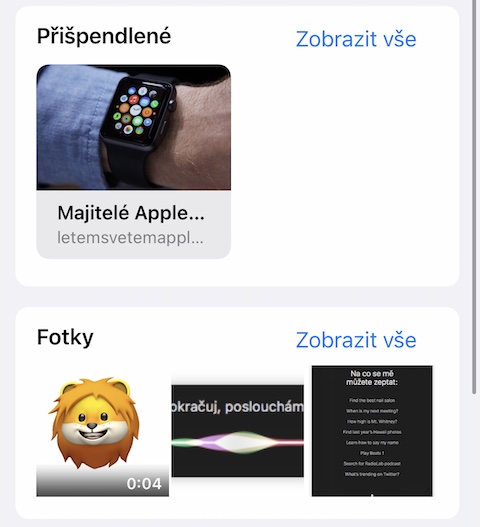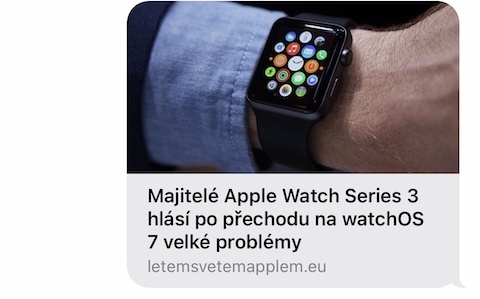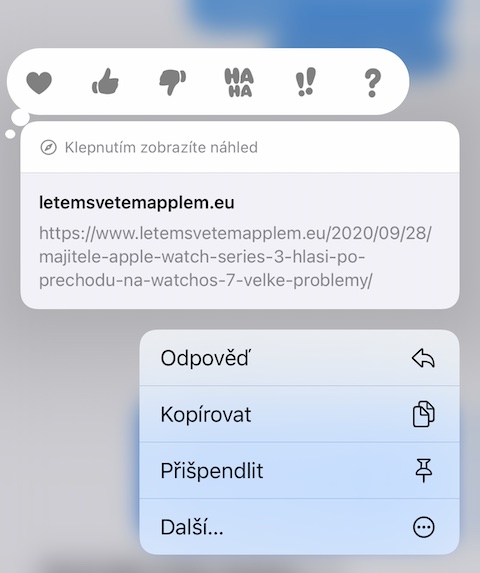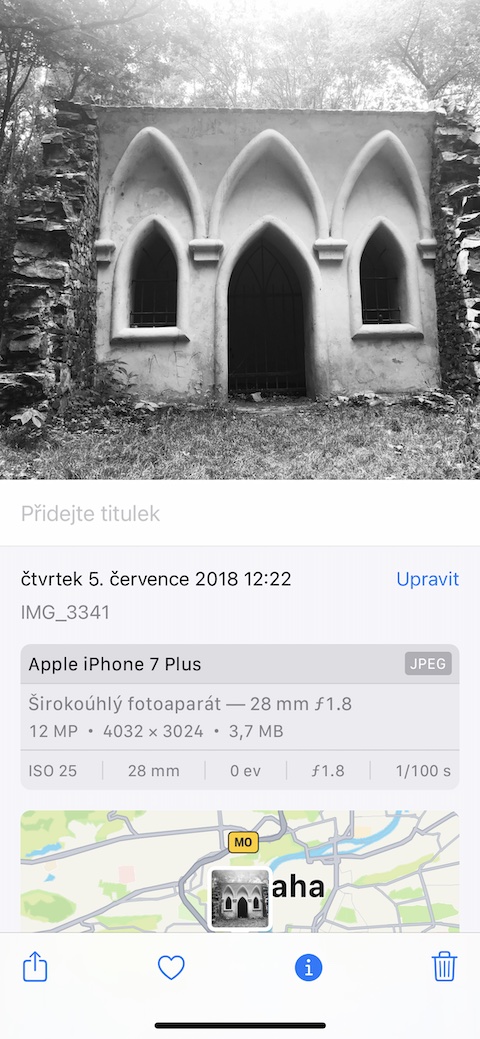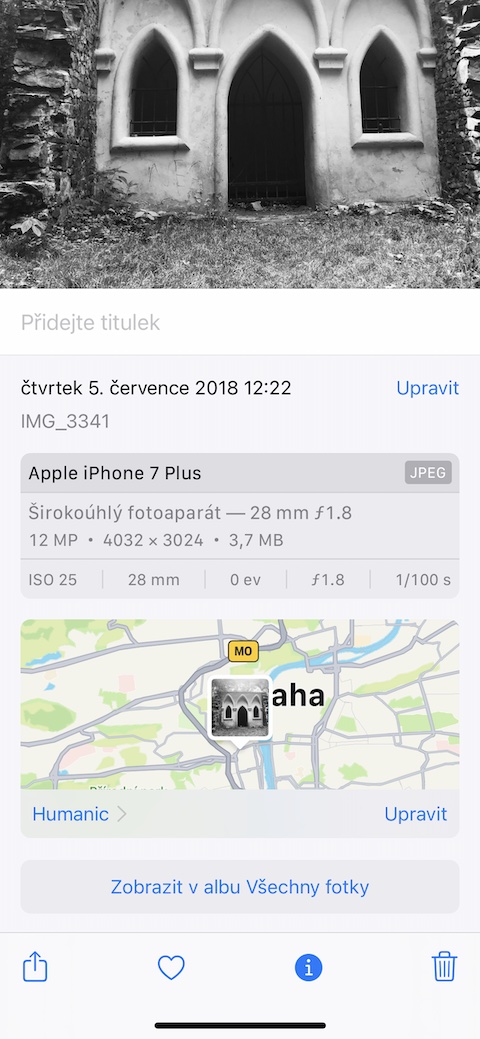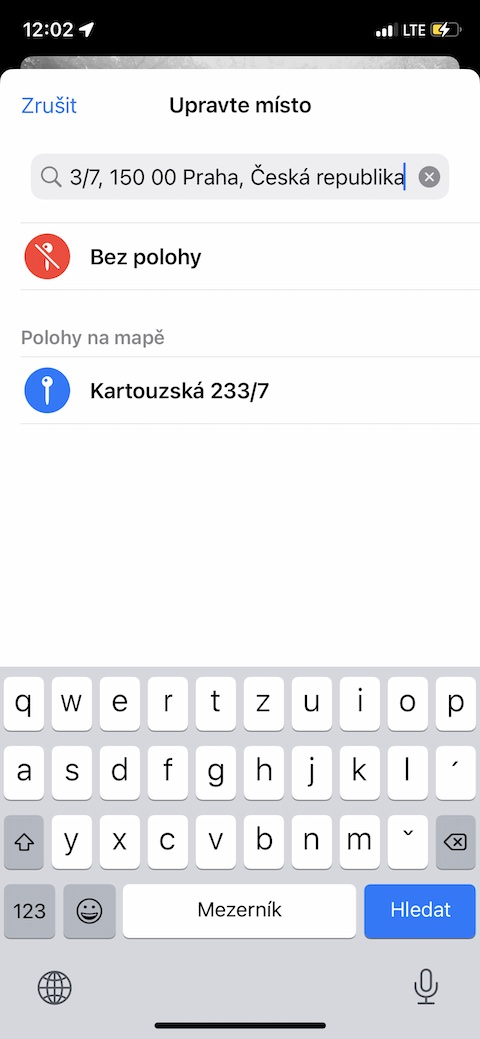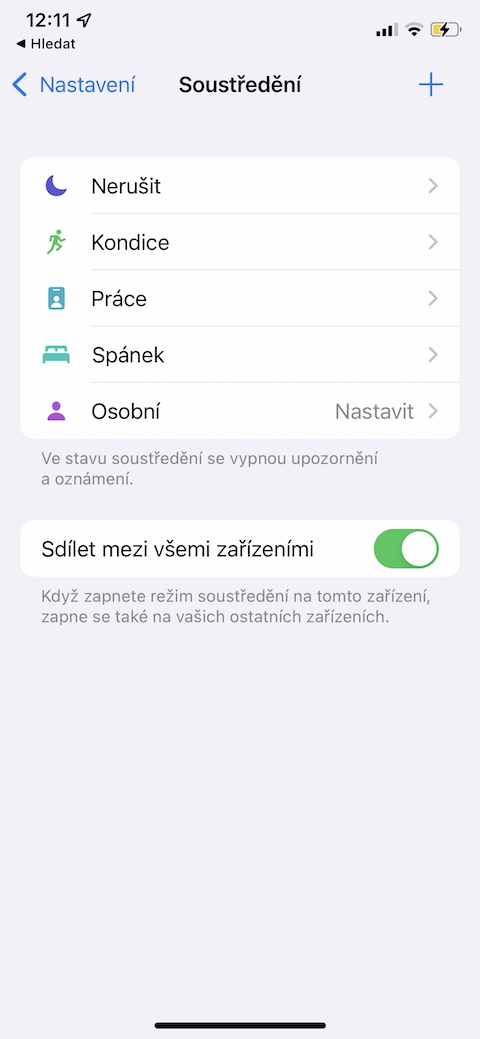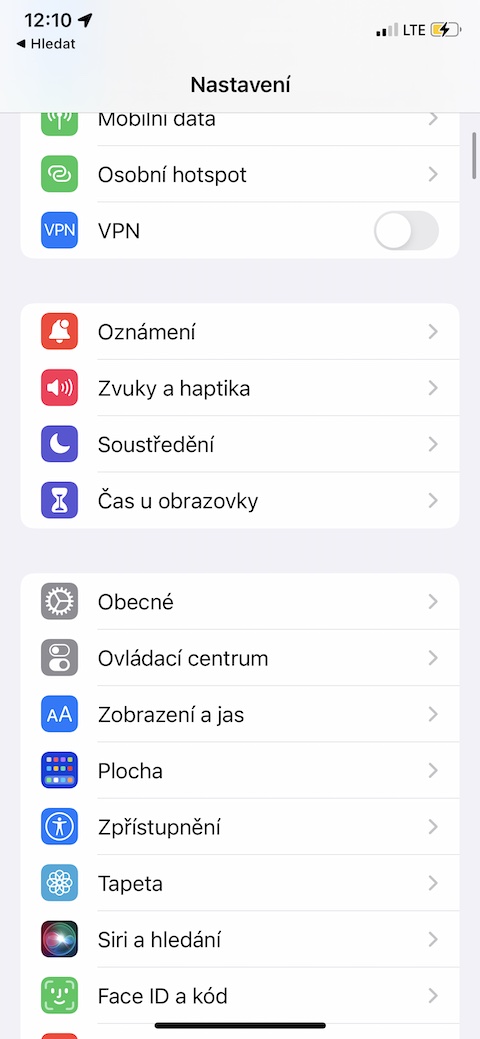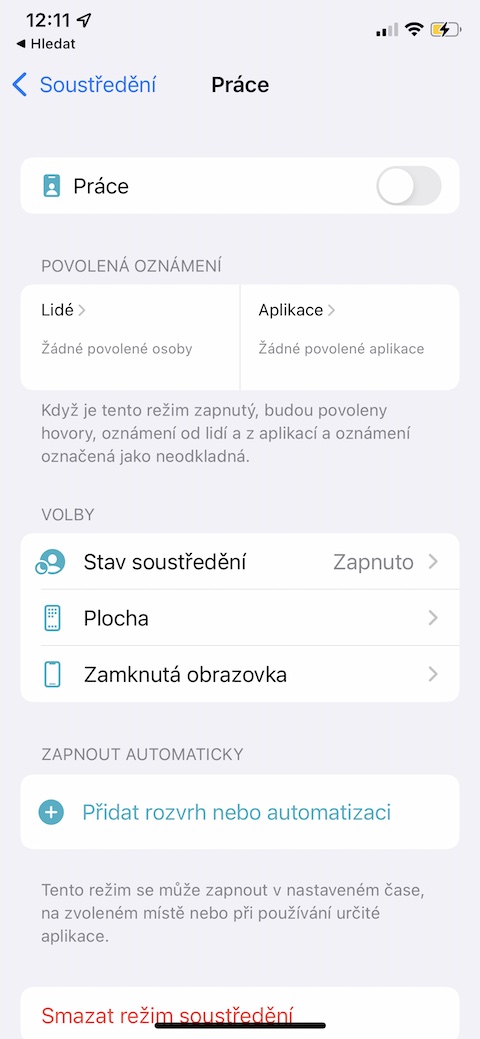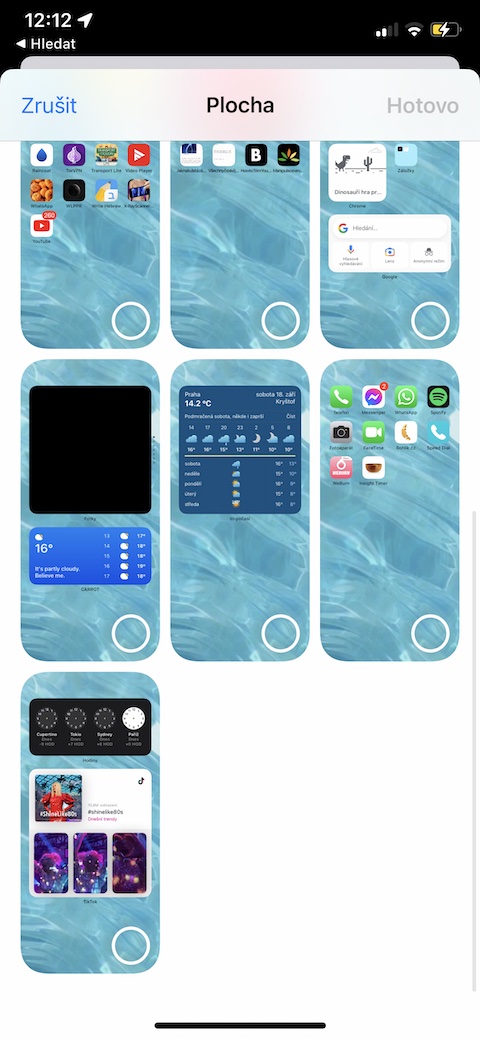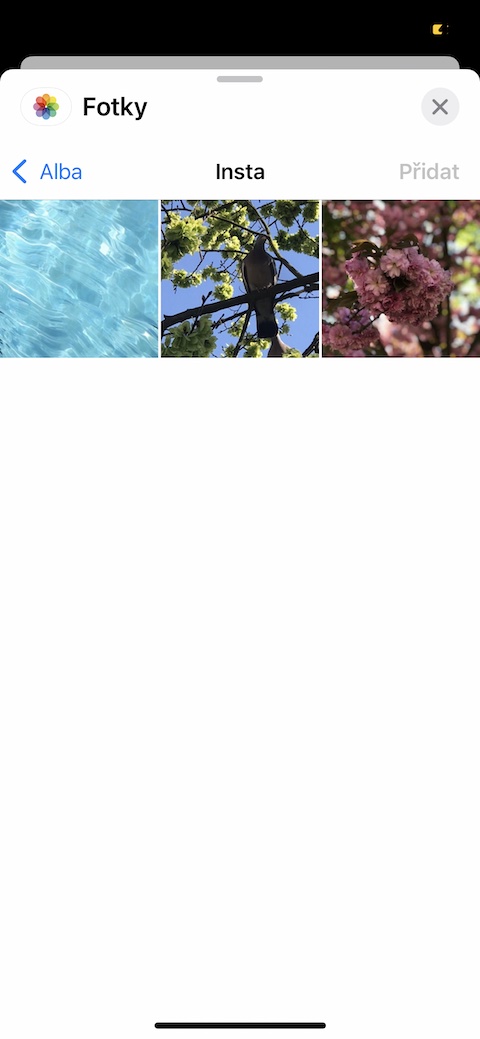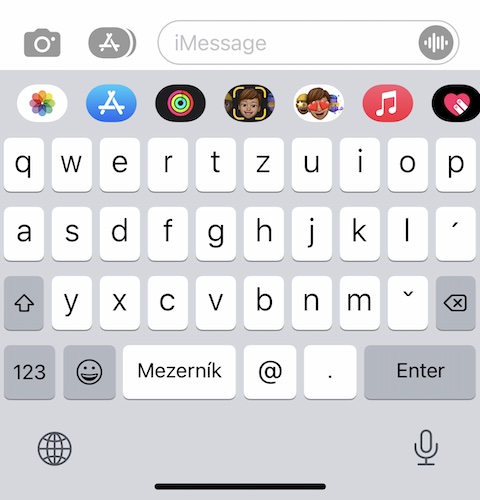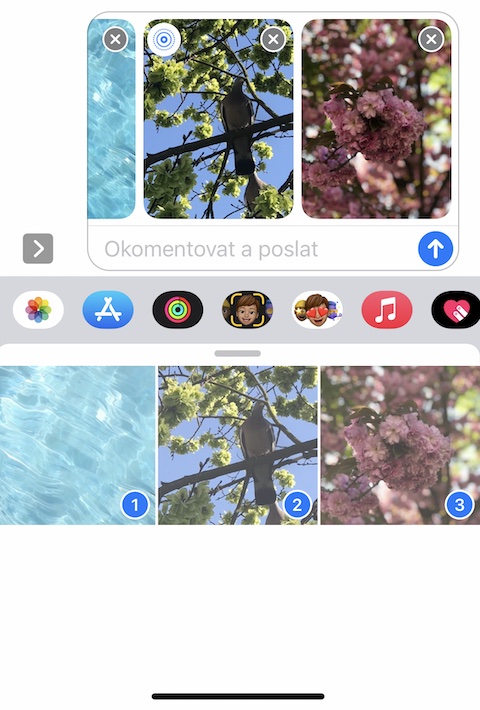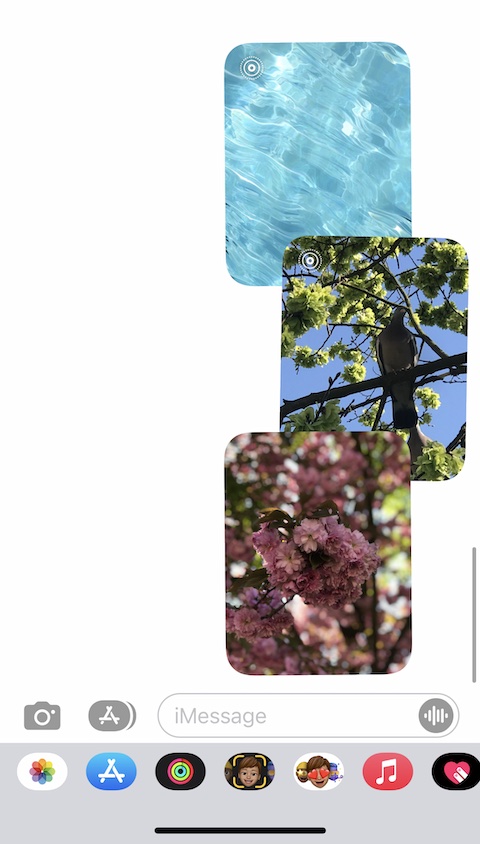Heute ist unter anderem auch der Tag der Veröffentlichung offizieller Versionen neuer Betriebssysteme von Apple mit vielen Neuigkeiten und Verbesserungen. Wenn auch Sie das neue iOS 15 auf Ihrem iOS-Gerät installieren möchten, können Sie direkt nach der erfolgreichen Installation unsere heutigen fünf Tipps und Tricks ausprobieren, die sich auf jeden Fall lohnen.
Es könnte sein interessiert dich

FaceTime mit Nicht-Apple-Benutzern
Zu den Neuerungen des Betriebssystems iOS 15 gehört unter anderem die Möglichkeit, FaceTime-Anrufe mit Personen zu führen, die kein Apple-Gerät besitzen. Genug Starten Sie die native FaceTim-Anwendungund tippen Sie auf Erstellen Sie einen Link. Benennen Sie die erstellte Gruppenkonversation und teilen Sie den Link dann einfach auf die übliche Weise.
Anheften von Nachrichten und Links
Es ist Ihnen sicher schon passiert, dass Sie in einer Nachricht einen interessanten Link oder ein interessantes Foto erhalten haben, den Inhalt aber in diesem Moment nicht öffnen und nicht richtig damit arbeiten konnten. In iOS 15 haben Sie endlich die Möglichkeit, diese Inhalte anzupinnen, sodass Sie sie schnell und einfach verwenden können, wenn Sie Zeit haben. Drücken Sie lange auf den Inhalt, das Sie anpinnen möchten, und v menu klicke auf Stift. Sie können zum angehefteten Inhalt zurückkehren, indem Sie auf tippen Kontaktname und in der Registerkarte gehen Sie zum Abschnitt Angepinnt.
Weitere Details zu den Fotos
Im Betriebssystem iOS 15 finden Sie in der Fotogalerie Ihres iPhones zudem deutlich umfangreichere Informationen zu Fotos. Hier ist das Verfahren zum Herausfinden dieser Daten wirklich sehr einfach – Sie müssen nur Folgendes tun unter dem ausgewählten Foto tippen Sie auf Ⓘ Anschließend können Sie alle Informationen anzeigen oder nach Bedarf bearbeiten.
Passen Sie Desktop-Seiten an
Zu den Neuigkeiten im Betriebssystem iOS 15 gehört der Fokusmodus. In diesem Modus können Sie nicht nur Benachrichtigungen, sondern auch Desktop-Seiten anpassen. Wenn Sie sich beispielsweise auf die Arbeit konzentrieren, können Sie für die Dauer dieses Modus die Desktop-Seiten mit Anwendungssymbolen für soziale Netzwerke deaktivieren. Führen Sie auf dem iPhone Folgendes aus: Einstellungen -> Fokus. Wählen Sie im Abschnitt den Modus aus, den Sie bearbeiten möchten Optionen klicke auf Eben, aktivieren Sie das Element Eigene Seite und wählen Sie die gewünschten Desktopseiten aus.
Fotocollagen in News
Wenn Sie von Ihrem iOS-Gerät mit dem Betriebssystem iOS 15 mehrere Fotos gleichzeitig an jemanden senden, werden diese in einer viel besseren und beeindruckenderen Form auf dem Display angezeigt. Sie müssen hierfür keine zusätzlichen komplizierten Schritte unternehmen, sondern tun es einfach Anhänge melden nach dem Antippen hochladen Symbol für native Fotos erforderliches Foto.